路由器连接上但上不了网,图文详解怎么解决路由器连接上但上不了网
- 2018-09-04 10:03:00 分类:win8
用过智能手机连接WiFi上网的同学部分有过类似经历:输入了正确的WiFi密码,手机也提示连接上了WiFi,但网络还是不通。造成这样的问题原因比较多,路由器不能上网的原因和很多设置都有关系,下面,小编跟大伙一同探讨一下解决路由器连接上但上不了网的技巧。
通常来说安装了宽带,路由器连接光猫,上网设置好后就可以上网了。理想情况是这样的,但是有时候在使用时明明路由器连接好了的,但就是上不了网。这是为什么呢?遇到这种情况我们应该怎么解决呢?下面,小编给大家讲解路由器连接上但上不了网的处理经验。
怎么解决路由器连接上但上不了网
将插在路由器wan口上的网线直接插在电脑上,拨号后,看看是否能上网。

路由器示例1
如果上一步网络正常,拔掉路由器的电源,对路由器进行重启,过五秒钟左右重新将将路由器电源插好,等路由器启动正常,查看电脑是否能上网。

路由器示例2
重启路由器后如果还不能上网,看一下IP地址是否自动获取,win7/win8路径:控制面板→网络和Internet→网络和共享中心→更改适配器设置→右键单击本地连接→属性→Internet协议版本4(TCP/IPv4)
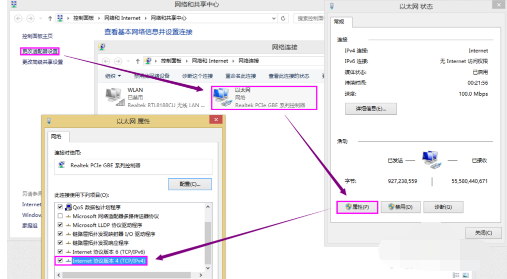
上不了网示例3
在打开的Internet协议版本4(TCP/IPv4)属性界面,选中“自动获取ip地址”前面的单选框,然后点击“确定”,返回到前一个界面也点击“确定”,即完成了ip地址的自动获取。查看一下网路是不是正常了。
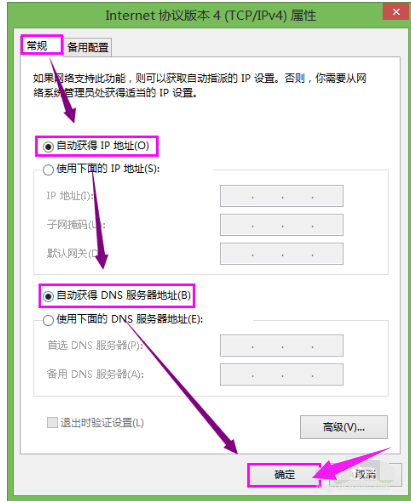
网络示例4
以上就是路由器连接上但上不了网的处理经验。